Drei Möglichkeiten, Screenshots mit Ihrem Mac zu machen
3 Minute. lesen
Veröffentlicht am
Lesen Sie unsere Offenlegungsseite, um herauszufinden, wie Sie MSPoweruser dabei helfen können, das Redaktionsteam zu unterstützen Mehr erfahren

Screenshots sind eine der wichtigsten Funktionen, die unsere Computer uns bieten können, insbesondere wenn Sie etwas Wichtiges im Handumdrehen festhalten müssen. Wir haben bereits besprochen, wie Sie dies in Ihrem tun können Windows-10 und 11 OS, und es gibt viele Möglichkeiten, wie Sie dies tun können, von der Verwendung von Tastaturkürzeln bis zur Ausführung Ihres Snipping Tools oder Snip & Sketch. Die Ausführung der genannten Funktion für Mac-Besitzer ist jedoch anders. Das heißt, hier ist, wie Sie a tun können Screenshot wenn du neu bist Apple Mac-Besitzer.
Erstellen Sie einen Screenshot des gesamten Bildschirms auf einem Mac

- Um zu beginnen, halten Sie einfach die Umschalt-, Befehls- und 3-Tasten gleichzeitig gedrückt.
- Durch Drücken der Tasten erhalten Sie ein Miniaturbild, das in der Ecke Ihres Bildschirms angezeigt wird. Sie können es ignorieren, damit der Mac das Bild automatisch speichert (und das Miniaturbild verschwindet) oder darauf klicken, um den Screenshot zu bearbeiten.
Erstellen eines Screenshots von nur einem Teil des Bildschirms
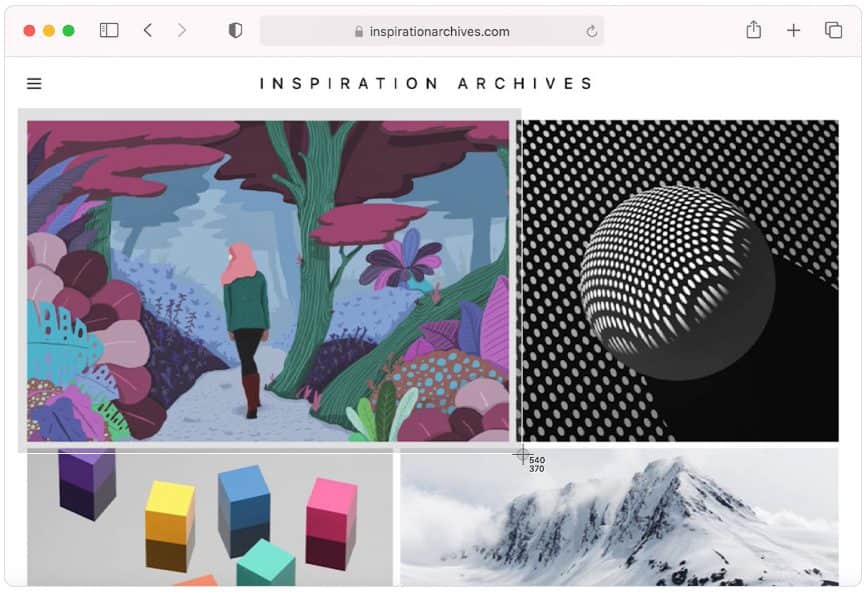
- Halten Sie die Umschalt-, Befehls- und 4-Tasten gleichzeitig gedrückt und warten Sie auf die Fadenkreuz-Eingabeaufforderung.
- Ziehen Sie das Fadenkreuz, um den bestimmten Bereich auszuwählen, der einen Screenshot benötigt. Sie können beim Ziehen die Leertaste gedrückt halten, um die Auswahl zu verschieben. Um den Screenshot auszuführen, lassen Sie die Maustaste oder die Trackpad-Taste los. Wenn Sie hingegen den Screenshot mit dem Fadenkreuz abbrechen möchten, drücken Sie einfach die Esc-Taste (Escape).
- Nach einem erfolgreichen Screenshot-Vorgang wird in der Ecke Ihres Bildschirms ein Miniaturbild angezeigt. Sie können es ignorieren und warten, bis der Mac es automatisch speichert, oder zum Bearbeiten darauf klicken.
Erstellen eines Screenshots eines Fensters oder Menüs
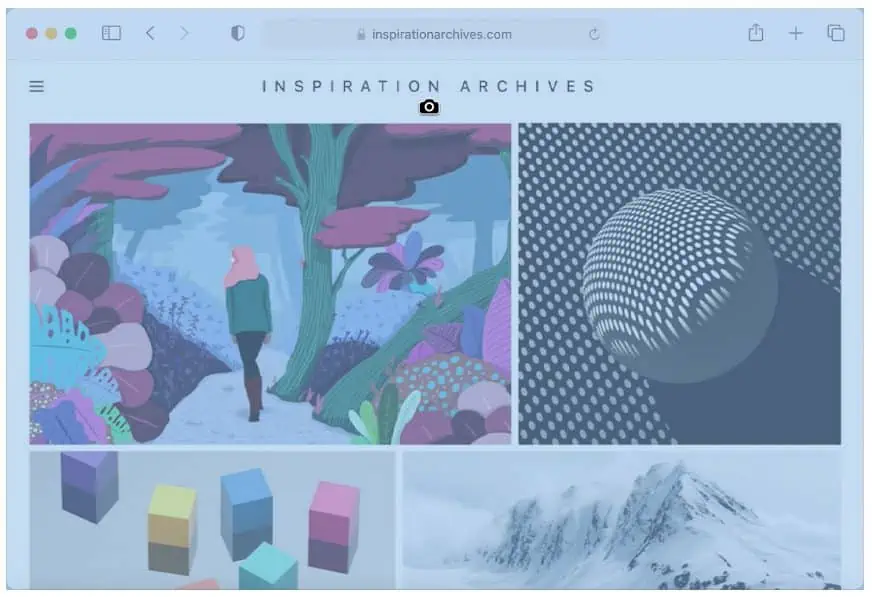
- Öffnen Sie das Menü oder Fenster, das einen Screenshot benötigt.
- Halten Sie gleichzeitig die Tasten Umschalt, Befehl, Leertaste und 4 gedrückt und warten Sie, bis sich der Mauszeiger in ein Kamerasymbol ändert. Drücken Sie die Esc-Taste (Escape), wenn Sie den Screenshot abbrechen möchten.
- Verwenden Sie das Kamera Symbol, um auf das Fenster oder Menü zu klicken, das Sie aufnehmen möchten.
- Halten Sie beim Klicken die Wahltaste gedrückt, wenn Sie den Schatten des Fensters aus dem Screenshot ausschließen möchten.
- In der Ecke Ihres Bildschirms wird ein Miniaturbild angezeigt. Sie können darauf klicken, um den Screenshot zu bearbeiten, oder ihn ignorieren und warten, bis er auf Ihrem gespeichert ist Desktop.
Der Screenshot, den Sie von den verschiedenen oben genannten Prozessen erhalten, wird mit einem bestimmten Namensformat von "Screen Shot [Datum] um [Uhrzeit].png" gespeichert. In macOS Mojave oder neuer können Sie mit der Screenshot-App einen Timer einstellen und auswählen, wo Screenshots gespeichert werden. Halten Sie die Umschalt-, Befehls- und 5-Tasten gleichzeitig gedrückt, um die App zu öffnen und die Änderungen vorzunehmen. Benutzer haben auch die Möglichkeit, die Miniaturansicht einfach in einen Ordner oder ein Dokument zu ziehen.









Benutzerforum
0 Nachrichten